VirtualBox是一款开源的跨平台虚拟化软件,允许您同时运行多个客户操作系统(虚拟机)。在本教程中,我们将向您展示如何从CentOS 7系统上的Oracle存储库安装VirtualBox。
前提条件
在继续本教程之前,请确保以具有sudo权限的用户身份登录。
从Oracle存储库安装VirtualBox
按照以下步骤在CentOS 7计算机上安装VirtualBox:
首先下载编译vboxdrv内核模块所需的构建工具:
sudo yum install kernel-devel kernel-headers make patch gcc
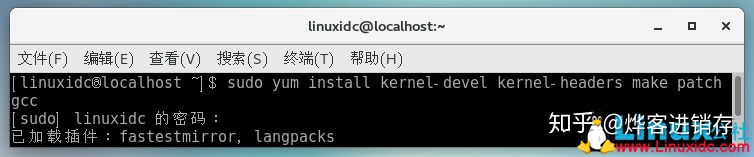
使用以下wget命令将Oracle Linux repo文件下载到/etc/yum.repos.d目录:
[linuxidc@localhost ~]$ sudo wget https://download.virtualbox.org/virtualbox/rpm/el/virtualbox.repo -P /etc/yum.repos.d
--2018-11-06 14:16:49-- https://download.virtualbox.org/virtualbox/rpm/el/virtualbox.repo
正在解析主机 http://download.virtualbox.org (http://download.virtualbox.org)... 23.57.112.199
正在连接 http://download.virtualbox.org (http://download.virtualbox.org)|23.57.112.199|:443... 已连接。
已发出 HTTP 请求,正在等待回应... 200 OK
长度:259 [text/plain]
正在保存至: “/etc/yum.repos.d/virtualbox.repo”
100%[======================================>] 259 --.-K/s 用时 0s
2018-11-06 14:16:51 (10.3 MB/s) - 已保存 “/etc/yum.repos.d/virtualbox.repo” [259/259])
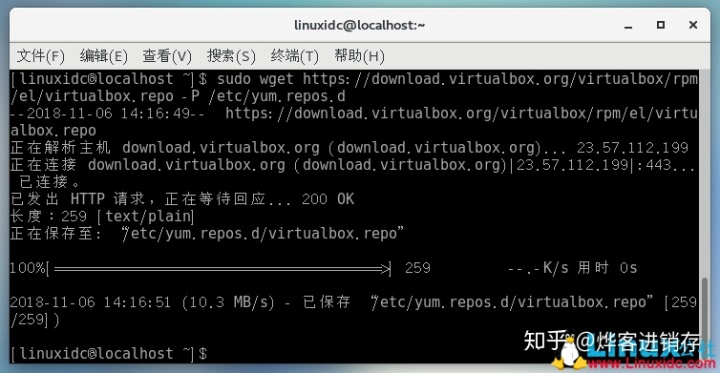
键入以下命令安装最新版本的VirtualBox 5.2.x:
sudo yum install VirtualBox-5.2
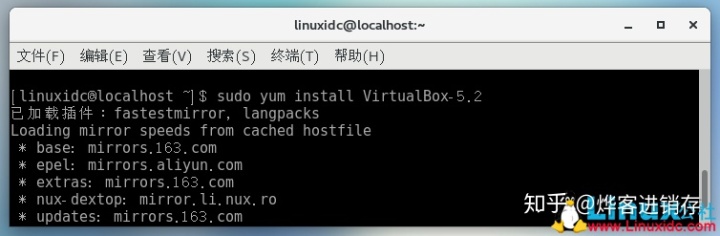
在安装过程中,系统将提示您导入存储库GPG密钥。 输入y并按Enter键。
================================================================================
Package 架构 版本 源 大小
================================================================================
正在安装:
VirtualBox-5.2 x86_64 5.2.20_125813_el7-1 virtualbox 76 M
事务概要
================================================================================
安装 1 软件包
总下载量:76 M
安装大小:173 M
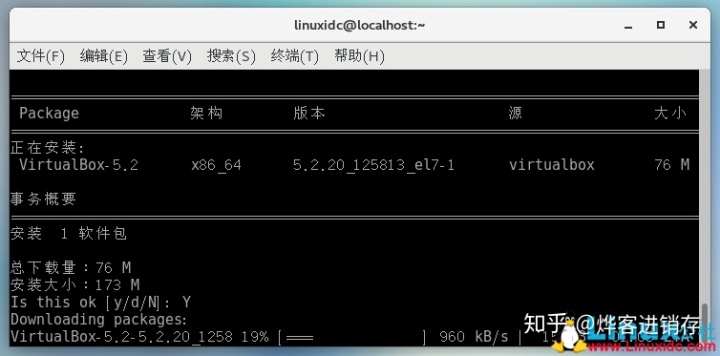
安装完成后,您将看到以下输出:
是否继续?[y/N]:Y
Running transaction check
Running transaction test
Transaction test succeeded
Running transaction
正在安装 : VirtualBox-5.2-5.2.20_125813_el7-1.x86_64 1/1
Creating group 'vboxusers'. VM users must be member of that group!
验证中 : VirtualBox-5.2-5.2.20_125813_el7-1.x86_64 1/1
已安装:
VirtualBox-5.2.x86_64 0:5.2.20_125813_el7-1
完毕!
要验证VirtualBox安装是否成功,请运行以下命令,该命令将检查vboxdrv服务的状态。
[linuxidc@localhost ~]$ systemctl status vboxdrv
输出应该类似于此,表示该服务已启用并处于活动状态:
● vboxdrv.service - VirtualBox Linux kernel module
Loaded: loaded (/usr/lib/virtualbox/vboxdrv.sh; enabled; vendor preset: disabled)
Active: active (exited) since 二 2018-11-06 14:24:03 CST; 1min 21s ago
Process: 7607 ExecStart=/usr/lib/virtualbox/vboxdrv.sh start (code=exited, status=0/SUCCESS)
Tasks: 0
11月 06 14:24:03 localhost.localdomain systemd[1]: Starting VirtualBox Linux...
11月 06 14:24:03 localhost.localdomain vboxdrv.sh[7607]: vboxdrv.sh: Startin...
11月 06 14:24:03 localhost.localdomain systemd[1]: Started VirtualBox Linux ...
Hint: Some lines were ellipsized, use -l to show in full.
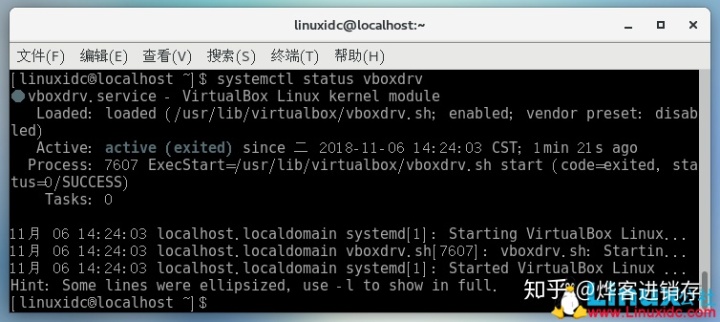
安装VirtualBox Extension Pack
VirtualBox Extension Pack为客户机提供了一些有用的功能,例如虚拟USB 2.0和3.0设备,支持RDP,镜像加密等。
在撰写本文时,最新版本的VirtualBox是5.2.20。 在使用下面的命令下载扩展包之前,您应该检查VirtualBox下载页面以查看是否有更新的版本。
键入以下命令下载扩展包文件:
wget https://download.virtualbox.org/virtualbox/5.2.20/Oracle_VM_VirtualBox_Extension_Pack-5.2.20.vbox-extpack
下载完成后,使用以下命令导入扩展包:
sudo VBoxManage extpack install Oracle_VM_VirtualBox_Extension_Pack-5.2.20.vbox-extpack
您将看到Oracle许可证,并提示您接受条款和条件。
Do you agree to these license terms and conditions (y/n)? y
输入y并按Enter键。 安装完成后,您将看到以下输出:
License accepted. For batch installaltion add
--accept-license=56be48f923303c8cababb0bb4c478284b688ed23f16d775d729b89a2e8e5f9eb
to the VBoxManage command line.
0%...10%...20%...30%...40%...50%...60%...70%...80%...90%...100%
Successfully installed "Oracle VM VirtualBox Extension Pack".
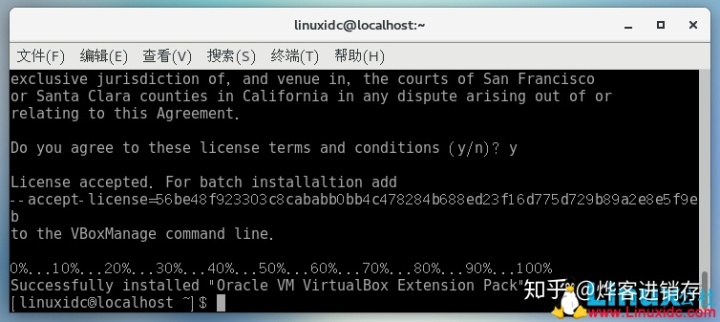
启动VirtualBox
现在您已经在CentOS系统上安装了VirtualBox,您可以从命令行通过键入VirtualBox或单击VirtualBox图标(应用程序 - >系统工具 - > Oracle VM VirtualBox)启动它。
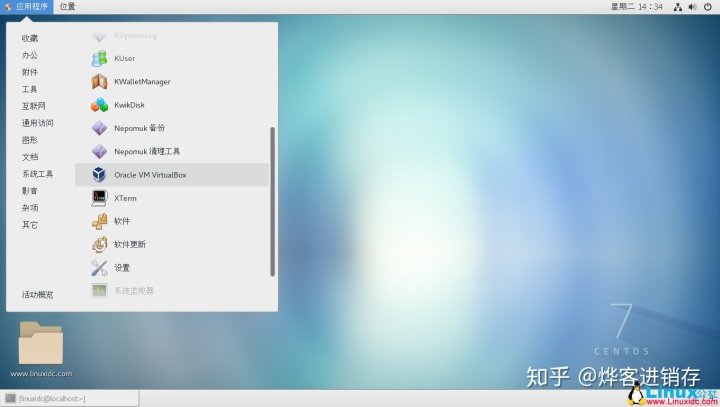
首次启动VirtualBox时,应出现如下窗口:
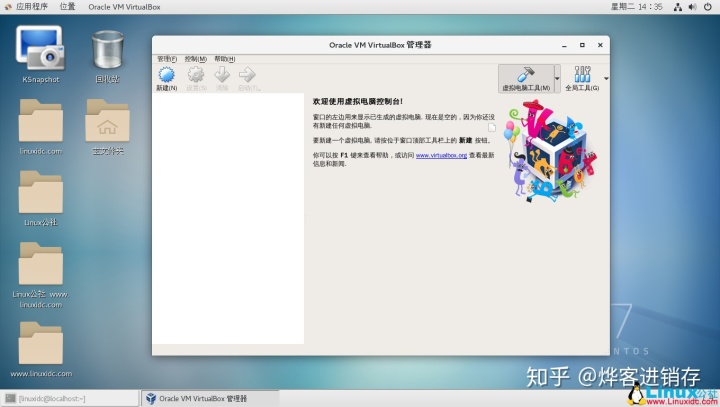
总结
您已经学习了如何在CentOS 7计算机上安装VirtualBox。 您现在可以安装第一台Windows或Linux客户机。 要查找有关VirtualBox的更多信息,请访问官方VirtualBox文档页面。




















 278
278

 被折叠的 条评论
为什么被折叠?
被折叠的 条评论
为什么被折叠?








